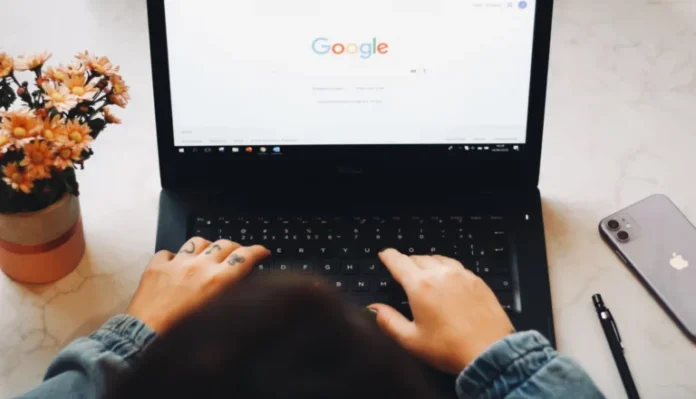Modifier les marges dans Google Docs peut être une action très utile si vous souhaitez que votre document ait un bel aspect. Sachez que vous pouvez effectuer cette opération sur tous les appareils dotés de l’application ou sur le site Web de Google Documents.
Que faut-il faire pour modifier les marges dans Google Docs ?
Google Docs vous donne la possibilité d’apporter toutes sortes de modifications au texte. Avec Google Docs, vous pouvez modifier vos documents comme bon vous semble, afin qu’ils soient non seulement agréables à lire sur votre PC ou votre appareil mobile, mais aussi sous forme imprimée. Il existe de nombreuses propriétés que vous pouvez personnaliser dans Google Documents. L’une de ces propriétés est la marge.
Les marges sont des espaces vides entourant votre fichier Google Docs. Les marges ne contiennent ni images ni texte. Elles permettent d’éviter que le texte n’entre en collision avec les bords de votre document et de l’imprimer correctement. L’aspect esthétique du document est ainsi amélioré car les marges empêchent le texte de s’étirer trop loin et ne rendent pas la lecture du document difficile. En outre, la fixation de reliures pour tous les types de documents imprimés peut vous obliger à ajuster les marges à certaines dimensions afin que la reliure n’interfère pas avec le texte.
Il est important de noter que la marge et le retrait sont deux choses différentes. L’indentation désigne la distance entre la marge et la ligne initiale du paragraphe. Une autre différence importante est que vous pouvez définir plusieurs retraits différents dans le même fichier, alors que les marges ne peuvent être définies qu’une seule fois.
Ainsi, si vous souhaitez modifier les marges de votre document sur Google Documents, voici comment vous pouvez procéder de différentes manières.
Comment modifier les marges de Google Docs sur votre bureau
Si vous souhaitez modifier les marges de Google Docs sur votre ordinateur de bureau, sachez qu’il existe plusieurs méthodes pour procéder à ces ajustements.
La première façon de modifier les marges dans Google Docs est d’utiliser la règle. Pour ce faire, vous devez suivre les étapes suivantes :
- Tout d’abord, ouvrez votre fichier Google Docs et assurez-vous que la règle est visible sur votre bureau. Pour ce faire, sélectionnez l’option « Affichage » et cliquez sur « Afficher la règle ».
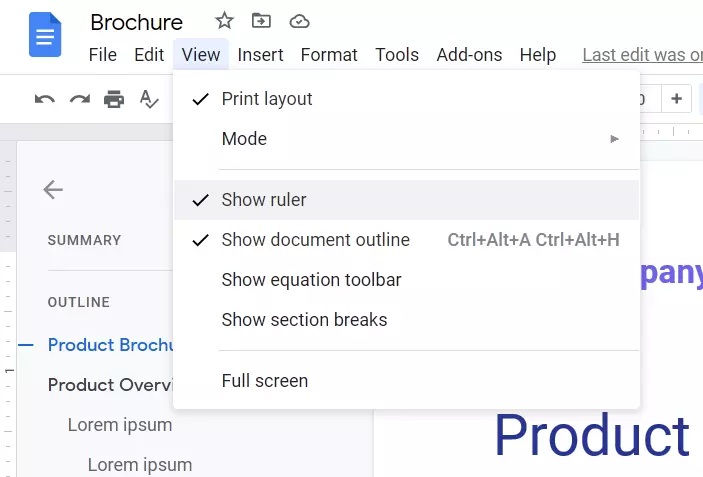
- Ensuite, vous pouvez commencer à partir de la marge gauche de votre fichier. Placez le curseur n’importe où dans la zone grise du programme à l’écran, sur le côté gauche de la règle. De cette façon, vous verrez que le pointeur de la règle s’est transformé en une flèche bidirectionnelle.
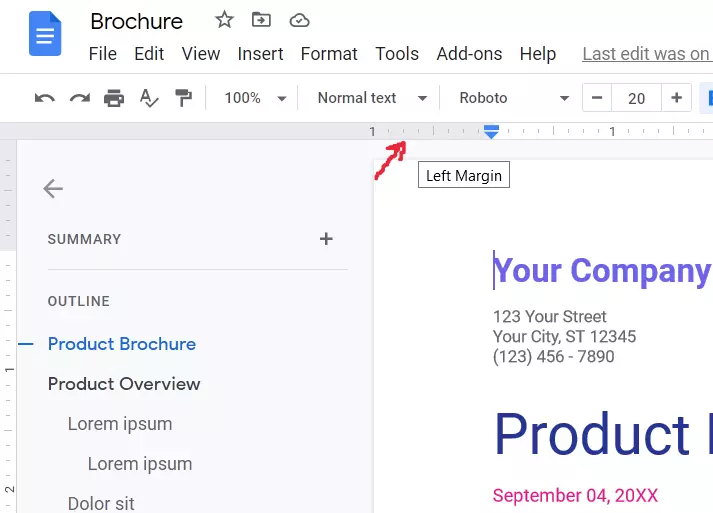
- Ensuite, сcliquez et faites glisser la zone grise vers le côté droit de l’espace de travail pour agrandir la marge. Sinon, déplacez le pointeur vers la gauche pour obtenir une marge plus petite.
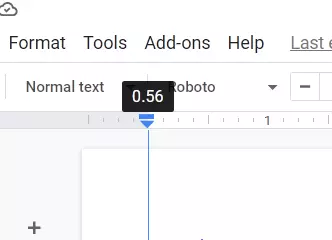
- Ensuite, vous pouvez essayer de faire de même avec les marges supérieure, droite et inférieure.
- À la fin de la marge, vous verrez un triangle pointant vers le bas et un rectangle bleu. Ces icônes signifient respectivement le retrait de gauche et le retrait de la première ligne. Vous devez également positionner ces retraits car les icônes de retrait se déplacent avec les marges.
- Le document n’aura pas de retrait par défaut. Cependant, vous pouvez changer cela en faisant glisser le retrait de la première ligne vers la droite du document d’environ un demi-pouce.
Une autre façon de modifier les marges de Google Docs sur votre bureau est l’option « Mise en page ». Si vous voulez le faire, vous devez suivre les étapes suivantes :
- Tout d’abord, ouvrez votre fichier Google Docs.
- Ensuite, allez dans les options « Fichier » du menu et cliquez sur l’option « Mise en page ».
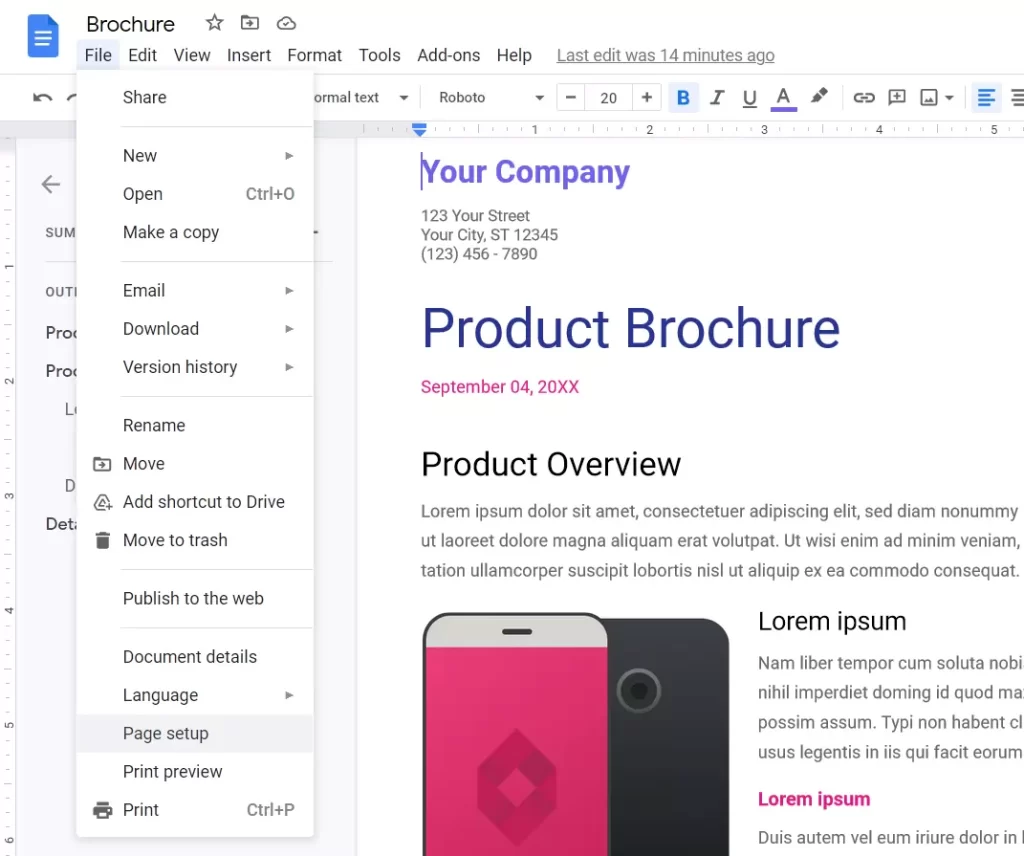
- Ensuite, saisissez la taille des marges gauche, droite, supérieure et inférieure dans les cases de la section « Marges ».
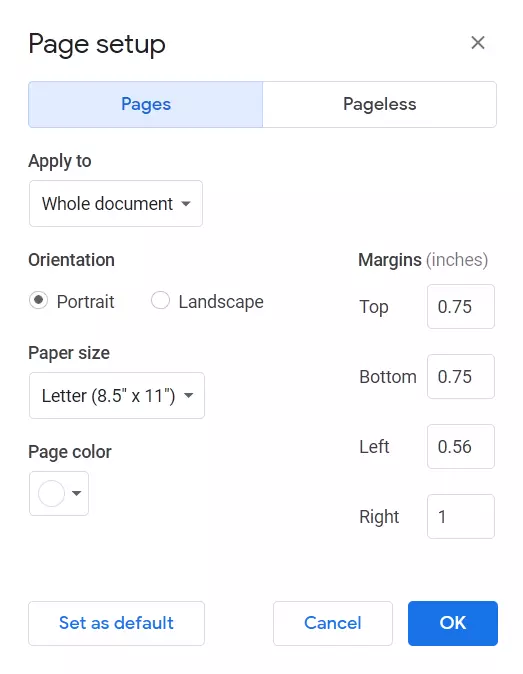
- Enfin, cliquez sur « OK » pour enregistrer les modifications.
Vous devez également savoir que Google Docs ne vous permet pas de modifier les marges pour une seule page de votre fichier. De plus, vous n’avez pas la possibilité de modifier les marges sur votre appareil Android, mais vous pouvez le faire sur iPhone et iPad.
Comment modifier les marges de Google Docs sur l’iPhone et l’iPad ?
Si vous souhaitez modifier les marges de votre fichier Google Docs sur votre iPhone ou iPad, vous devez suivre les étapes suivantes :
- Tout d’abord, ouvrez votre fichier Google Docs.
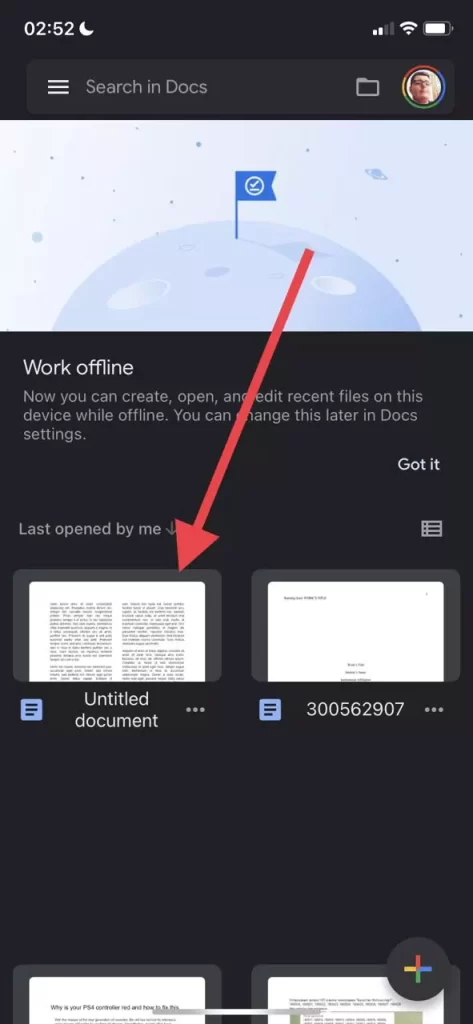
- Ensuite, allez dans le « Menu », représenté par l’icône des « trois points » dans le coin supérieur droit de l’écran.
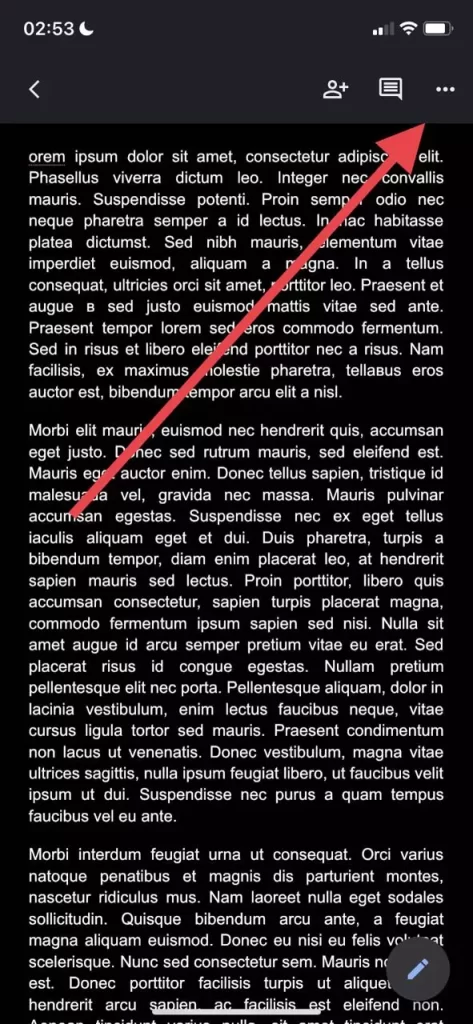
- Ensuite, sélectionnez la section « Mise en page » et appuyez sur « Marges ».
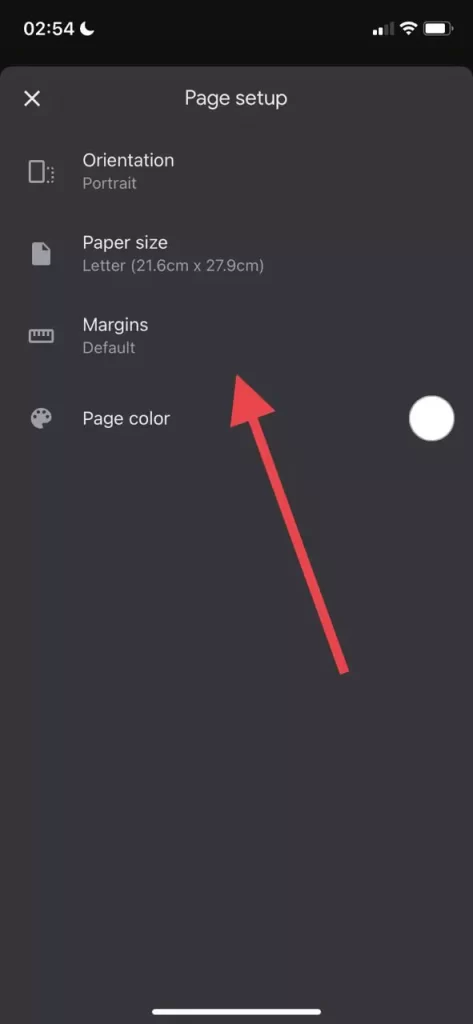
- Sélectionnez les marges que vous souhaitez définir pour le document : personnalisée, large, par défaut ou étroite.
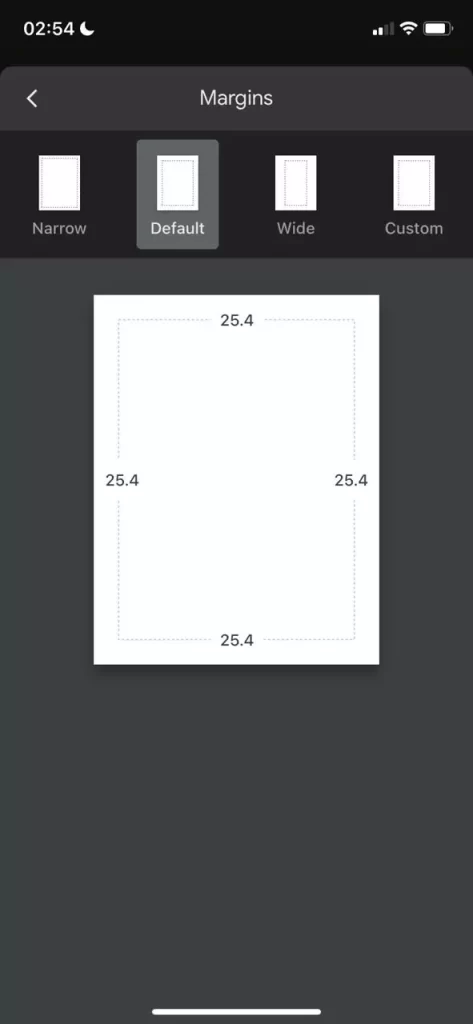
Les marges personnalisées vous permettent de saisir des dimensions spécifiques. Le paramètre « Large » utilise des marges de deux pouces à droite et à gauche, et des marges de un pouce en haut et en bas. Les marges par défaut signifient que toutes les marges seront définies sur un pouce. Et les marges étroites signifient que vous créez des marges d’un demi-pouce pour les quatre côtés.
Comment modifier les marges de Google Docs sur un appareil Android ?
Malheureusement, vous ne pouvez pas modifier les marges à l’aide de votre appareil Android. Cependant, vous pouvez modifier la taille du papier dans votre document Google Docs sur votre appareil Android, vous devez suivre ces étapes :
- Dans un premier temps, ouvrez l’application Google Docs sur votre appareil Android et accédez au document.
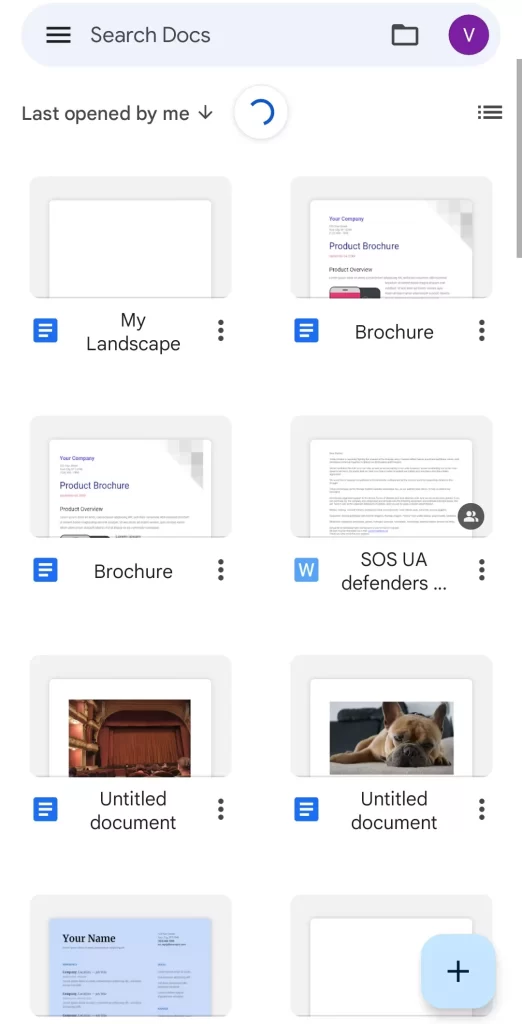
- Ensuite, ouvrez le document que vous souhaitez modifier et appuyez sur l’icône du crayon dans le coin inférieur droit de l’écran.
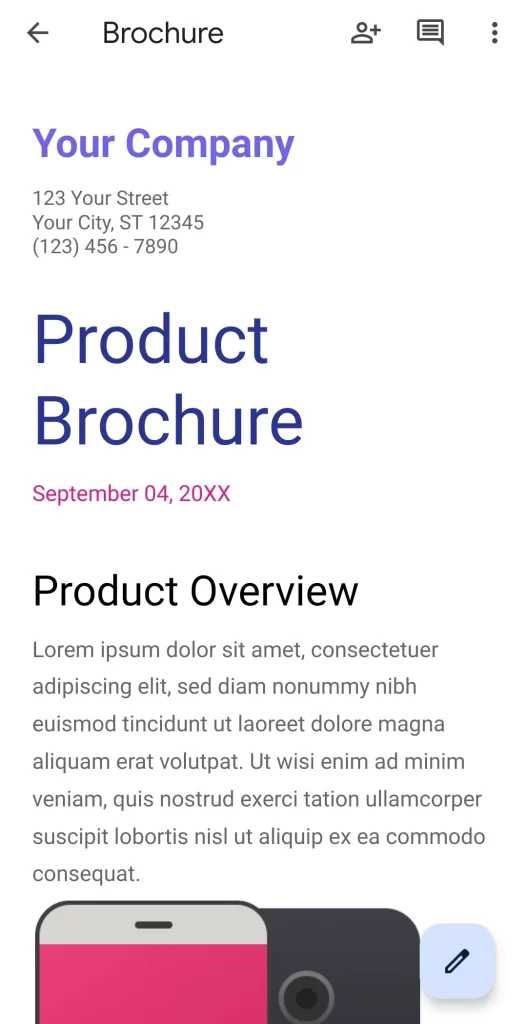
- Ensuite, appuyez sur l’icône des « trois points » dans le coin supérieur droit de l’écran et sélectionnez l’option « Mise en page ».
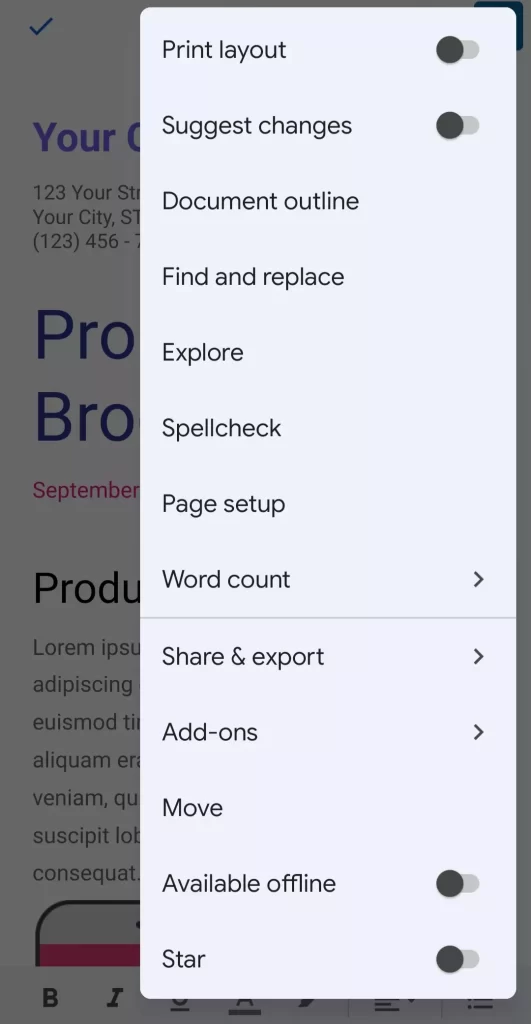
- Maintenant, vous pouvez sélectionner « Taille du papier » pour modifier les paramètres de la page.
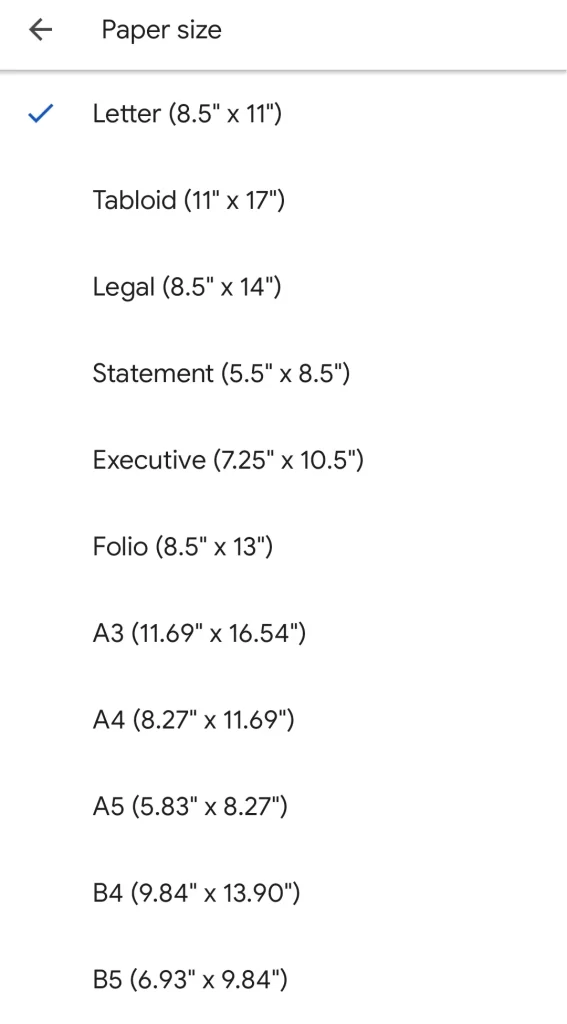
- Enfin, il suffit de sélectionner la taille que vous souhaitez utiliser et de retourner au fichier.
Une fois ces étapes franchies, vous pourrez modifier la taille du papier dans votre document Google Docs sur votre appareil Android.
Pourquoi les marges dans Google Docs sont utilisées
Les marges sont des espaces vides entourant votre document Google Docs. Les marges ne contiennent pas d’images ni de texte, et leur principal objectif est d’empêcher le texte d’entrer en collision avec les bords de votre document. Par conséquent, elles améliorent l’aspect esthétique de votre document, car les marges empêchent le texte de s’étirer trop loin et de rendre le document plus difficile à lire.
De plus, l’insertion d’un classeur pour tous les types de documents imprimés peut vous obliger à ajuster les marges à certaines tailles afin que le classeur ne gêne pas le texte.
Les marges ne doivent pas être confondues avec les retraits. Ce dernier terme fait référence à la distance entre la marge et la première ligne du paragraphe. Par exemple, un retrait peut être fixé à un demi-pouce, mais un document peut avoir des marges d’un pouce, ce qui signifie que le texte commence à 1,5 pouce du bord du document.
Une autre différence importante est que plusieurs retraits différents peuvent être définis dans le même fichier, alors que les marges ne peuvent être définies que seules.
Par ailleurs, si vous vous demandez si vous pouvez modifier les marges d’une seule page, vous êtes probablement attristé par le fait que, malheureusement, ce n’est pas possible. Bien qu’il s’agisse d’une fonctionnalité utile, Google Documents ne vous permet pas de modifier les marges d’une seule page du document.
Cependant, vous pouvez toujours indenter les paragraphes. Ainsi, dans certains cas, cette fonctionnalité peut compenser un inconvénient.
En général, vous devez savoir que le travail dans Google Docs est assez simple et, à bien des égards, plus facile que dans Microsoft Word. Oui, peut-être que pour beaucoup de gens, Word a plus de fonctionnalités et la possibilité de modifier d’une manière ou d’une autre le texte et le document dans son ensemble.
Néanmoins, l’équipe de Google travaille constamment à l’amélioration des fonctionnalités et des capacités de Google Docs. Après tout, aujourd’hui, les gens ne veulent pas seulement, mais exigent même la simplicité dans l’utilisation de diverses applications et programmes. Cela s’applique également aux éditeurs de texte.
Par conséquent, si vous aimez la facilité d’utilisation, ainsi que la présence de fonctionnalités utiles et intéressantes, alors Google Docs est fait pour vous.